Email je tehnologija koja već dugi niz godina postoji i koju mnogi koriste na dnevnoj bazi. Email poruke su fantastičan način za komunikaciju, bez obzira da li se radi o nečem privatnom ili poslovnom, a danas sve više ljudi ima po nekoliko email adresa – jednu ili dvije privatne, pa još toliko poslovnih i na kraju morate stalno provjeravati 3-4 web stranice kako bi vidjeli da li ste dobili kakvu novu poruku. Ili možete koristiti klijentsku email aplikaciju putem koje ćete sve emailove čitati na jednom mjestu. Po nama je ovo mnogo bolja opcija jer ćete uvijek vidjeti sve email poruke i neće se dogoditi da poruku niste vidjeli dva dana jer ste zaboravili na određenu mail adresu i niste ju provjerili. Na tržištu postoji nekoliko imena koja se ističu kada govorimo o ovoj vrsti aplikacije i to na svim platformama – Windowsima, Mac OS X-u, Androidu, iPhoneu … Izbor je prilično velik, no ponavljamo – ne morate ih sve probavati. Dovoljno je da odaberete jednu od onih najboljih i najpopularnijih. One nude apsolutno sve što trebate – od onih osnovnih funkcija (kao što je čitanje emailova za više korisničkih računa) do adresara, kalendara, to-do listi i tako dalje. Današnje klijentske aplikacije su mnogo više od običnog „agregatora“ email poruka.
Pitanje koje ostaje je da li koristiti besplatne ili komercijalne aplikacije? Ako su besplatni programi dovoljno dobri, onda svakako odabrati onaj besplatni, a ako ne, onda komercijalni. Danas na tržištu postoji veliki broj programa i mišljenja smo da u 95 posto slučajeva možete naći odgovarajući softver bez da platite ijednu kunu. Pogotovo kada se radi o ovakvom segmentu kao što su email klijentske aplikacije. Druga stvar su poslovni softveri za specifične zadaće koje nećete naći u besplatnom obliku ili ćete ih naći sa ograničenim mogućnostima. Također, odabir ovisi i o tome da li ste privatni ili poslovni korisnik. Poslovni korisnici su uvijek nešto zahtjevniji i najčešće imaju komercijalne pakete u sklopu kompanije pa se odlučuju na korištenje takvih alata. Bez obzira na to, pogledajmo što se nudi.
Mozilla Thunderbird
Ako općenito preferirate open source rješenja, vjerujemo da vam je Mozilla Thunderbird najbolji izbor za email klijenta. Kao što znate, Thunderbird je email klijent koji je napravila kompanija koja je mnogo poznatija po svom web pregledniku. Ipak, to nije razlog da ne probate Thunderbird ako ne volite ili ne koristite Firefox jer on ima stvarno mnogo toga za ponuditi. Nama se sviđa određena doza minimalizma u grafičkom dijelu aplikacije, dok je pod „haubom“ mnogo toga što će vam pomoći u svakodnevnom radu. Prvo što morate pogledati je Migration Assistant do kojeg možete doći preko Help izbornika. Riječ je o dokumentaciji u kojoj ćete naći sve relevantne informacije – od toga kako prebaciti emailove iz nekog drugog klijenta u Thunderbird do toga kako ga personalizirati, kako koristiti i slično. Neka vam to bude prva stvar koju ćete pogledati. Nakon toga, vrijeme je za postavljanje email računa.
Naravno, da biste mogli postaviti postavke svakog pojedinačnog emaila, prvo morate imati potrebne sve informacije – korisničko ime, šifru, IMAP/SMTP, SSL/TLS postavke i slično. Zatim pokrenite „Mail account setup Wizard“ koji će vas provesti kroz cijeli proces. Spomenuti podaci vam neće trebati za Gmail, Hotmail i Yahoo korisničke račune. Za ostale – hoće. Sada kada ste postavili korisničke račune, morate još podesiti da li želite da vam se emailovi koje Thunderbird povuče izbrišu sa servera na kojima se nalaze, da li želite da se brišu nakon određenog vremena itd. Standardne postavke koje imaju sve klijentske aplikacije ovog tipa. Ono po čemu se Thunderbird ističe su slijedeće opcije:
– One-click adress book – Riječ je o dijelu programa u kojem kreirate, modificirate i brišete svoje kontakte. Rekli bismo da Microsoftov Outlook ima bolje rješenje, no Thunderbird nudi sasvim dovoljno mogućnosti. Sa samo jednim klikom miša možete doći do kontakata, a proces dodavanja kontakata je iznimno jednostavan. Možete dodati mnogo informacija za svaki kontakt – sliku, datum rođenja, brojeve telefona i mobitela, osobne web stranice, blogove, email adrese…
– Attachment Reminder – zgodan dodatak koji će vas na kraju emaila upozoriti da niste stavili „attachment“, odnosno dodatak ukoliko u emailu spomenete upravo tu riječ. Mnogi od nas planiraju poslati razne dodatke u email porukama, no jednostavno je ruka ponekad brža od mozga i tek kad kliknemo na gumb „Send“, odnosno šalji sjetimo se da nismo poslali sve ono što smo trebali. Pa brže bolje odmah šaljemo drugi email u kojem se ispričavamo da smo zaboravili nešto poslati. Kako se to ne bi događalo, ovaj dodatak će vas o tome obavijestiti i spriječiti vas da to uradite.
– Activity manager – Mogli bismo Activity manager nazvati i loggerom, odnosno bilješkom u kojoj se bilježi aktivnost Thunderbirda i servisa s kojima komunicira. Da li je to korisno ili ne, procijenite sami, no ukoliko se dogodi kakva greška, ovo će biti mjesto gdje ćete prvo pogledati. Ako ništa, barem da vidite opis greške koja se dogodila pa ćete lakše dijagnosticirati problem.
4) Quick Filter Toolbar – Kao što i samo ime kaže, radi se o baru za brzu pretragu email poruka, kontakata i tagova s kojima možete označavati poruke. Možete određenu pretragu čak i spremiti kako biste drugi puta samo s jednim klikom miša napravili tu istu pretragu.
5) Tabovi – Ako volite tabove u Firefoxu dok pretražujete razne Internet web stranice, voljeti ćete i tabove u Thunderbirdu. Oni vam omogućuju da otvorite više email poruka u više tabova i brzo se prebacujete između njih. Možda ćete se dok odgovarate na email poruku, morati pozvati na neki stariji email, pa će vam ova opcija dobro doći. Uz to, kada ostavite otvorene barove i zatvorite Thunderbird, oni će vam se opet otvoriti kod novog pozivanja tako da ništa nećete izgubiti.
Microsoft Outlook
Vjerojatno ste se svi susreli sa ovim alatom jer ste ga dobili sa Microsoftovim Officeom, ali nadamo se da ste ga i probali koristiti jer je stvarno odličan. Mi smo probali zadnju verziju, Outlook 2016 koji dolazi sa Officeom 2016, i više smo nego zadovoljni viđenim. Riječ je o redizajnu starog Outlooka, ali naravno nadodane su mnoge nove mogućnosti koje smo morali isprobati. O čemu se radi, vidjeti ćete uskoro, no prije toga samo jedna napomena – Outlook se možda smatra „poslovnim“ rješenjem, no mišljenja smo da dobro dođe i ostalim korisnicima jer nudi mnogo toga što ne mora nužno biti korisno samo u poslovnom svijetu.
Ono što ćete prvo vidjeti kada upalite Outlook je novo grafičko sučelje koje je u skladu sa Windowsima 10, odnosno izgleda lijepo i moderno, a opet vrlo je jednostavno za korištenje. Pri vrhu ekrana se nalazi poznati „ribbon“, odnosno traka sa alatima, s lijeve strane emailovi, u glavnom dijelu ekrana je mjesto za čitanje i pisanje poruka, a pri dnu dodatne opcije i mogućnosti za prebacivanje na Taskove, Kalendar i slično.
No, pustimo sada grafički dio, vrlo vjerojatno vas više zanima što se nalazi ispod „haube“, odnosno što vam Outlook donosi. Osim onih klasičnih zadaća koje obavlja besprijekorno od svoje prve verzije, Outlook je u novoj inačici poprimio neke karakteristike web baziranih email klijenata. Recimo – email preview. Sada u listi emailova vidite prvih nekoliko linija iz tog istog emaila i ne morate otvarati jedan po jedan da biste našli onaj email koji vam treba. Možete sami odrediti da li ćete vidjeti jednu, dvije ili tri prve linije svake email poruke. Vrlo zgodan i koristan dodatak. Nadalje, tu je „Inline reply“. To znači da ne morate otvoriti email da biste na njega odgovorili. Točnije, morate otvoriti email poruku na koju želite odgovoriti, pa naći gumb reply, stisnuti ga pa tek onda odgovoriti na poruku. Inline reply zaobilazi ovaj korak za otvaranje email poruke i odmah vam nudi da odgovorite na email. Također, vrlo korisna sitnica u svakodnevnom radu.
Što još spomenuti? Možemo spomenuti Quick Action gumbe koji vam nude one najčešće korištene akcije (brisanje maila, označavanje i slično), bar za pretraživanje email poruka/dodataka/kalendara/kontakata… Osim emailova, u Outlooku još imate tri važne sekcije – People, Calendar i Tasks.
People – Što se tiče kontakata, Outlook je uvijek imao dobro razrađene mehanizme za dodavanje, modificiranje i čuvanje kontakata, no u novoj verziji je to još više pojačano. Možete ugovarati sastanke, kontaktirati ljude i dogovarati razne načine komuniciranja (Lync, IM, telefon…). No, nama se najviše sviđa mogućnost povezivanja sa Linkedin-om, što znači da će Outlook „povući“ sve vaše kontakte, zajedno sa slikama i to sve lijepo sortirati i spremiti.
Calendar – Kalendar je i dalje klasično dobar, samo što je sada sve šarenije i nekako življe. I dalje imate grupe kalendara, imate javne kalendare, možete dijeliti dio ili cijeli kalendar sa određenim osobama, pratiti svoje dogovore i obaveze. Zapravo sve ono što jedan kalendar treba imati. Čak je dodana i vremenska prognoza koja prati vrijeme za trenutačni i slijedeći dan.
Tasks – Vjerujemo da većina ljudi koristi To-Do liste za tekuće obaveze, no to možete bilježiti i u Outlook u Tasks sekciji. Ona nije previše redizajnirana i nisu dodani neki veliki noviteti, ali svaki task (hrv. Obavezu) možete urediti, odrediti do kojeg datuma mora biti gotov, podijeliti ga sa svojim kontaktima/prijateljima…
Naravno, ovo opisano u tekstu nije sve što novi Outlook nudi. Zapravo, toliko je novih sitnica da ne možemo sve ni spomenuti. Outlook 2016 ima ugrađen i RSS čitač, sortiranje emailova u foldere, pretraživanje foldera, mogućnost filtriranja poruka, spell checker, notifikacije, auto arhiviranje poruka, Ignore gumb itd. Svakako isprobati!
Mailbird
Mailbird je možda većini vas nepoznat email klijent, no riječ je o vrhunskom email klijentu za koji mnogi, pa i oni sami, tvrde da je najbolji na svijetu. Ne bi se u potpunosti složili s time, no da je riječ o dobrom alatu to jest. Mailbird je prije nego što je došao obećao donijeti alat koji će biti jednostavan elegantan i imati će hrpu korisnih mogućnosti. U biti, ispunili su sve što su i obećali, no krenimo redom. Kada ga upalite, na prvi pogled Mailbird je jako sličan Sparrowu – našem omiljenom Mac klijentu za email poruke.
Zapravo, mnogo mogućnosti u Mailbirdu su uzete iz Sparrowa i nalaze se praktički na istim mjestima u aplikaciji. Tagovi, labele, gumbi, pregledavanje email poruka – sve je na istim mjestima. Čak je i sam dizajn cijele aplikacije vrlo sličan Sparrowu. Stoga, ako ste Mac korisnik a prešli ste na Windowse, ova aplikacija bi vam se mogla svidjeti. Ipak, Mailbird ima i neke unikatne opcije koje nam se sviđaju i koje bi vam mogle biti od koristi. Recimo, odlično se sinkronizira sa GMailom i kada ga povežete sa svojim Google mail računom, dobiti ćete sve mape i labele kao što ih imate na svom Google računu.
Neki mail klijenti povuku praktički samo poruke iz glavnog pretinca, poslane email poruke i one iz spam mape ili smeća. Mailbird povuče sve i točno onako kako ste ga vi konfigurirali i postavili. Nadalje, Mailbird je izuzetno brz. Usudili bi se reći i najbrži na tržištu trenutačno. Dohvaćanje, čitanje i slanje email poruka ide u sekundi. Pretrage su brze i izuzetno precizne. Aplikacija podržava kratice sa tipkovnice koje koristite za GMail, ali možete postaviti i neke druge. Sve u svemu, aplikacija je elegantna, čista i brza. No, ne smijemo ni zaboraviti „dodatne aplikacije“ s kojima možete proširiti funkcionalnosti Mailbirda. Tako recimo možete instalirati dodatak za Dropbox koji vam dozvoljava da u sekundi „zakačite“ datoteku ili mapu iz vašeg Dropboxa te ju pošaljete određenoj osobi.
Tu je i Facebook dodatak koji vam služi za dohvaćanje kontakt podataka od svih vaših Facebook prijatelja i tako dalje. Ima puno zanimljivih aplikacija koje morate probati, a mnoge od tih aplikacija su trenutačno u razvoju i vrlo brzo bi trebale ugledati svjetlo dana. Prva verzija Mailbirda je podržavala samo Gmail račune, a danas Mailbox podržava sve moguće emailove, odnosno možete konfigurirati da vam email poruke sa bilo koje domene se skidaju u Mailbird. Ako vas brine zaštita email poruka – ne brinite. Ljudi iz Mailbirda tvrde da nikada ne skeniraju vaše email poruke niti ikome daju podatke o vama ili porukama koje dobivate/šaljete. Šteta što isto ne možemo reći da Google i njihovu politiku „zaštite korisnika“.
Ono što nam se ne sviđa kod ove aplikacije je zapravo cijena. Cijena nije velika – 6 dolara (cca. 30-35 kuna) za godinu dana ili 45 (cca. 250 kuna) dolara za doživotnu licencu, no u početku je bilo riječi o tome da će ovo biti besplatni alat, a ispalo je da nije tako. No, bez obzira na cijenu, zadovoljni smo viđenim. Također, na putu je i dodatak „Wingman“ koji bi trebao povećati produktivnost korisnika i donijeti još hrpu korisnih stvari kako bi iskoristili vrijeme na najbolji mogući način, no o tome ne možemo još ništa reći jer Wingman nije zaživio. Nadamo se da bude do kraja ove godine ili barem početkom iduće.
Android i iPhone
Ne smijemo zaboraviti ni na pametne telefone, odnosno dvije najpopularnije web platforme današnjice – Android i iOS. Realno gledajući, većina nas veliki dio poruka čita na mobitelu, te odgovara sa istoga. Da, klijentsku email aplikaciju imati na računalu, ali i na mobitelu. Sva sreća, danas postoji toliko aplikacija za spomenute platforme da možete izabrati koju god želite, bitno je samo da odradi onu osnovnu zadaću, a to je da povučete email poruke sa servera i da na njih možete odgovoriti. No, krenimo ipak redom i pogledajmo što se nudi za Android.
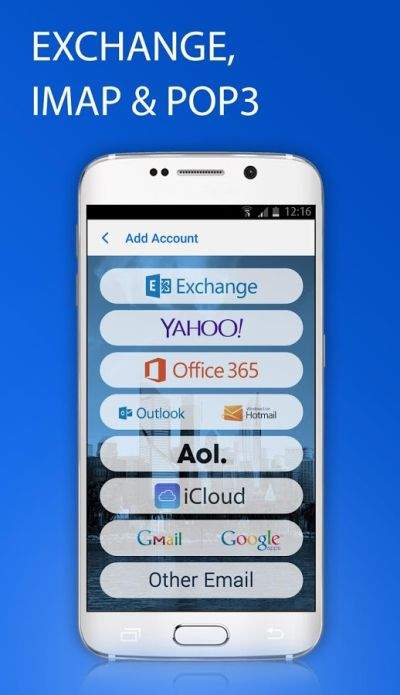
Ako vam to nije dovoljno, onda možemo preporučiti nekoliko aplikacija: Mailbox, CloudMagic, SolMail, MyMail, Aqua Mail, Blue Mail i K-9 Mail. Sve ove aplikacije su specifične, odnosno imaju neki dodatak koje druge nemaju. Recimo Mailbox – jedna od najboljih aplikacija ovog tipa koje možete skinuti. Ona vam donosi prekrasni interface, te se oslanja na geste prstom za navigaciju kroz aplikaciju. I to radi savršeno. Uz to, ima ugrađene naprednije algoritme s kojima skenira mail poruke koje dobijete i upozoriti će vas ukoliko bi određena poruka mogla biti nositelj virusa ili malwarea.
Nadalje, CloudMagic je aplikacija koja se integrira sa vanjskim aplikacijama poput Pocketa, Zendeska, Mailchimpa, Evernotea … SolMail donosi gadget koji možete staviti na ekran i tako odmah vidjeti nepročitane poruke kao i brzo odgovoriti na iste. Preporučamo da vidite koja od ovih aplikacija bi vam bila najkorisnija, odnosno koju dodatnu mogućnost ćete najviše trebati i koristiti, pa da si odaberete upravo tu aplikaciju. Vjerujemo da ćete biti zadovoljni sa bilo kojoj od ovih nabrojanih.
Što se iPhonea tiče, situacija je vrlo slična ali u prosjeku su iPhone aplikacije nešto skuplje od onih za Android. Točnije, većina Android aplikacija se ne plaća, dok se na iPhoneu plaća. Nažalost, to je nešto na što su se Apple korisnici naučili. Ipak, nadamo se da par dolara nije neki veliki problem za dobru aplikaciju koju ćete koristiti na dnevnoj bazi. Nećemo spominjati Mailbox jer smo ju maloprije spomenuli kod Androida, no možete ju skinuti i za iPhone. Druga aplikacija vrijedna spomena je Dispatch (2.99 funti).
Osim lijepog i minimalističkog sučelja, ona vam dozvoljava da si napravite „Snippete“, odnosno odgovore koje ćete moći brzo koristiti za odgovaranje na poruke. Ako na određene email poruke odgovarate sa dvije-tri iste rečenice, zar ne bi bilo lijepo imati taj „snippet“ i odgovoriti na isti sa jednim klikom?
Nadalje, Dispatch se može integrirati sa mnogim popularnim servisima, odnosno aplikacijama kao što su 1Password, Pocket, Instapaper, Reminder, Skype, HitList, Droplr … Svakako pogledajte što sve nudi. Treća aplikacija koju korisnici vole je Boxer, no ona je izuzetno skupa (6.99 funti). Riječ je o vrlo bogatoj aplikaciji sa hrpom mogućnosti – mogli bi reći da je Boxer mješavina svih drugih mail aplikacija jer nudi praktički sve kao i te druge aplikacije. Tako možete Boxer spojiti sa cloud servisima poput Boxa ili Dropboxa i prilikom slanja emaila poslati kao attachment datoteku ili mapu iz spomenutih servisa ili poslati link na iste. Tu je i širok raspon gesti koje možete koristiti za odgovaranje na mail poruku, brisanje iste, arhiviranje … Imate mogućnost „lajkanja“ poruke što će dati do znanja pošiljatelju poruke da ste primili poruku i da ćete kasnije odgovoriti na nju.
Nama se ipak najviše svidjela integracija sa Evernoteom, kao i mogućnost kreiranja „pametnih“ foldera. Da li se isplati platiti 60+ kuna za aplikaciju? Ako mnogo koristite ovakve aplikacije, onda da. U suprotnome imate i jeftinijih ili besplatnih alternativa.
Sve u svemu, aplikacija za pametne telefone ima, samo morate naći pravu aplikaciju – onu koja će zadovoljiti vaše potrebe. Ponavljamo – ako vam treba aplikacija koju ćete koristiti samo za čitanje i slanje email poruka, možete koristiti one defaultne koje dolaze sa operativnim sustavima. Ako želite nešto više, probajte jednu od aplikacija koje smo spomenuli u ovom tekstu. Nećete ostati razočarani.
Autor: Boris Plavljanić

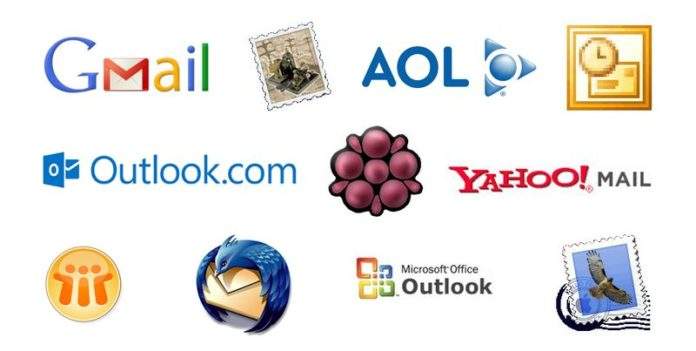

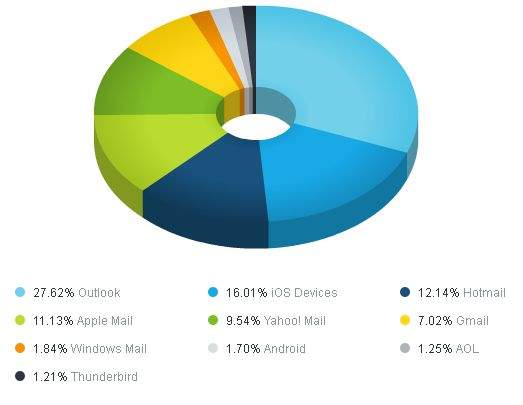



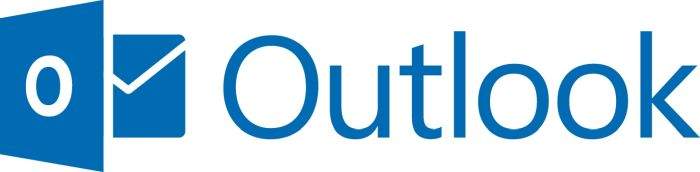


I nespomeniste Gmail i njegov rad kao klijent. Po meni br 1